コラム
Google Analytics 4(GA4)の旧バージョンの主な違いとは?

Webマーケティングチームの阿相です。福島はついに大雪が降り急に冬らしい景色になりました。
1週間前くらいにスタッドレスタイヤに交換しておいたので、なんとか雪道もスリップすることなく走れたのですが、何事も早目の準備が大切ですね。
今回はWeb担当者の方が最も気になっているであろう、Google Analyticsの新バージョン「GA4」をテーマにお話していこうと思います。
GA4のリリースとその背景について
2020年10月、Google Analyticsの最新バージョン「GA4」が正式にリリースされました。
今回のバージョンから計測方法が根本的に変わっており、Google Analyticsの登場以来、ここまで大幅な変化は初めてと言えます。
管理画面や指標なども全く変わっていて、私同様この変化に戸惑っている方もきっと多いのではないでしょうか?
この変化の背景には「Webを閲覧するユーザーの行動」が変わりつつあるということが1つの要因にあります。
今回の記事では具体的に「GA4」になってどんなポイントが変わったのか、主要な部分に関して簡単にまとめてみました。
GA4の大きな変更点とは?
①計測方法が「イベント」に統一された
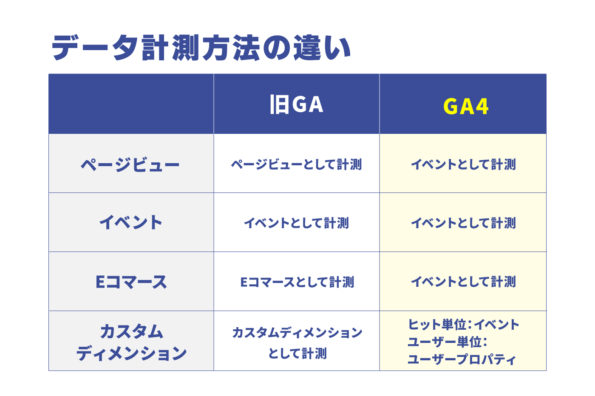
「GA4」から新たに「イベント」を軸にした計測方法に統一されました。
従来のAnalyticsの計測方法は「セッション」「直帰率」「ページの滞在時間」など「ページビュー(PV)」を軸にしたものでした。
より良いサイト体験をユーザーに提供するためには「Webサイト」でのユーザー行動を、より正確に把握することが何よりも重要です。
一方ここ数年では、Webサイトだけではなく「アプリ」を併用する企業・サービスも増加しており、「Webサイト」の行動を追うだけでは不十分になりつつあります。
またアプリにはWebサイトのように「URL」という概念が存在しないため、PVを軸にした計測方法ではユーザーの行動実態が掴みにくくなってきている現状があります。
「Web」と「アプリ」の横断といった、真のユーザー行動の実態を捉えるために「ページビュー(PV)」を軸にした計測から「イベント」を軸にした計測に少しずつ切り替えていこうという意図があるようです。
②レポート画面・指標の定義が変わった
主な指標の変更は下記の3つになります。
・セッションについて
GA4では滞在時間をページの表示時間ではなく、イベントの発生時間の差で計測するようになったので、より実態に近い計測方法になりました。
またGA4に関しては72時間以内のデータを処理するということなので、3日以内はデータが変動する場合があるという点もおさえておくと良いかと思います。
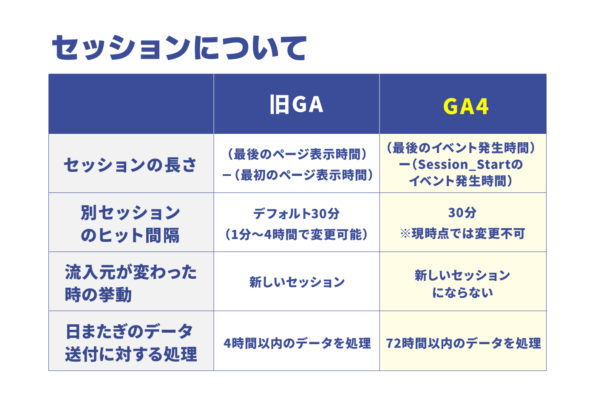
・直帰率について
ページビューが計測軸ではなくなったため、「直帰率」に関してはGA4で計測できなくなっています。
・エンゲージメントについて
直帰率の代わりに、ユーザーのコンテンツへの関心を計測する指標として「エンゲージメント」が新たに追加されています。
以下のいずれかを満たした場合にエンゲージメントがカウントされます。
①10秒以上の滞在
②2個以上のイベント
③CVイベント発生
③Google Signalとの連携強化
Google Signalは2018年にリリースされた機能で、旧Google Analyticsでも「ユーザー属性(年齢・性別・興味関心)レポート」や「リターゲティング」などに限定して活用されてきました。
GA4からは全てのレポートでユーザーを特定するIDとして活用できるようになります。(ただし、Googleアカウントにログインしており、「広告最適化ON」に設定しているユーザーに限定されます。)
プライバシー保護の観点からCookie取得制限が強化されている昨今、従来のCookie頼りのセッション把握だけでは分析・アプローチが追い付かない状況になりつつあります。
そんな中Googleは、機械学習モデルを中核に、取得したデータと実際の状況に生じたギャップを補いながら、ユーザーの分析が行えるような方式に切り替えることで、Cookie取得制限に対応しようとしています。
GA4の活用方法について
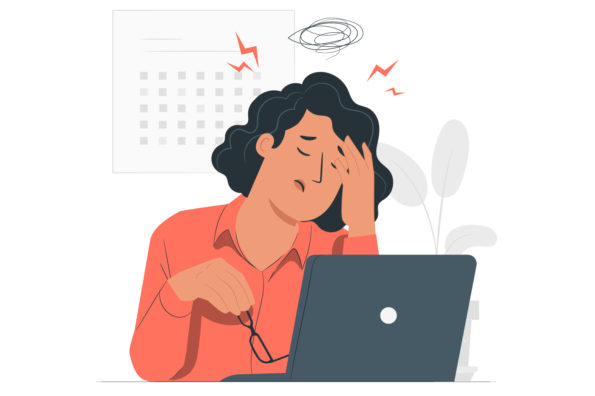
「じゃあすぐにGA4に移行しないとダメなの‥?」「アクセス解析レポートも大幅に変えないといけないの‥?」と不安になるWeb担当の方も多いかと思います。
実際のところ、2020年12月現在「GA4」は改善の途中にあり、メインのプロパティとして活用するにはまだ不安定な状態です。
そのため現状は旧Google Analyticsをメインとして、従来通りの分析を続けることが良いかと思います。
GA4も併用して計測し、GA4のプロパティのデータを溜めつつ、いつでも移行できるような準備を前もって進めていくことをオススメいたします。
旧Google Analyticsの設定方法
新たにGoogle Analyticsを設定しようとする場合、GA4のプロパティしか作成できず困った方も多いのではないでしょうか。
旧Google Analyticsのタグは「新規プロパティ作成」の「詳細オプションを表示」をクリックして「ユニバーサルプロパティの作成」をONにしましょう。
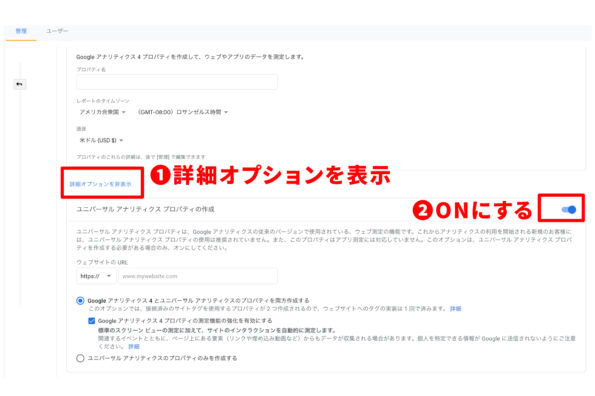
そうすることで旧Google AnalyticsとGA4のプロパティを同時作成することができます。
既に旧Google Analyticsを設定している場合は「GA4のプロパティ」を新たに追加することも可能です。
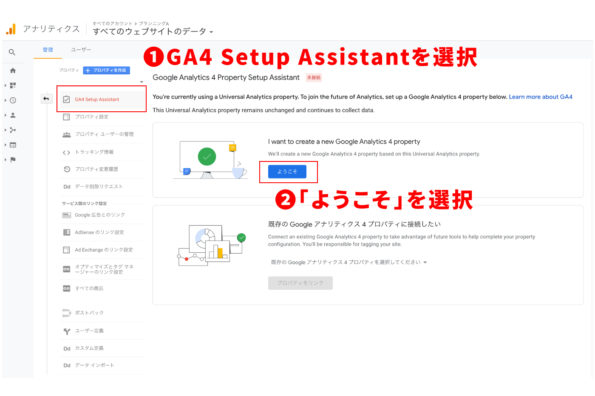
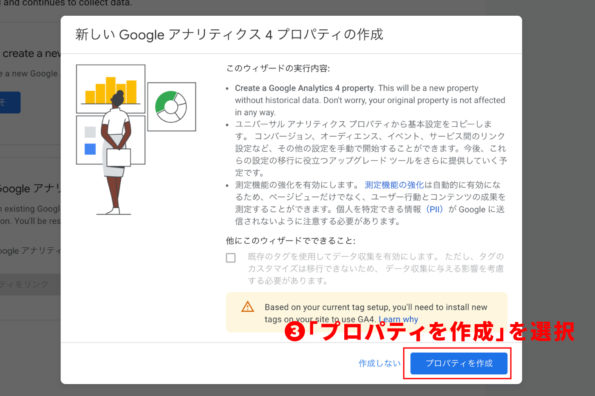
GA4のプロパティを追加する場合、旧Google Analyticsのプロパティが消えてしまうわけではないのでご安心ください。
またプロパティの作成後は、タグの実装をしないと計測が始りませんので、タグマネージャーなどを使ってしっかりと設定をしましょう。
次回、イベントやコンバージョン、カスタム定義など、より具体的な設定方法をまとめていければと思います。


